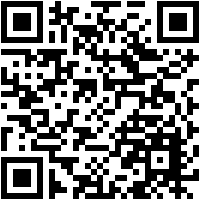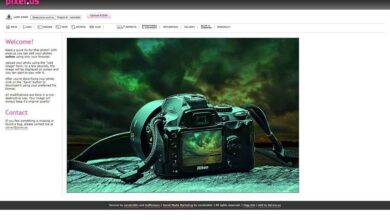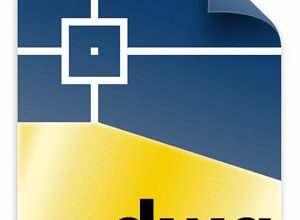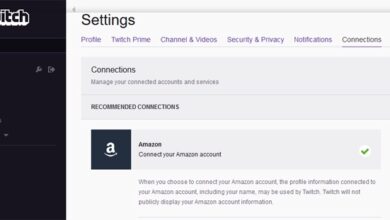Oublié votre mot de passe Steam? Pour que vous puissiez le récupérer
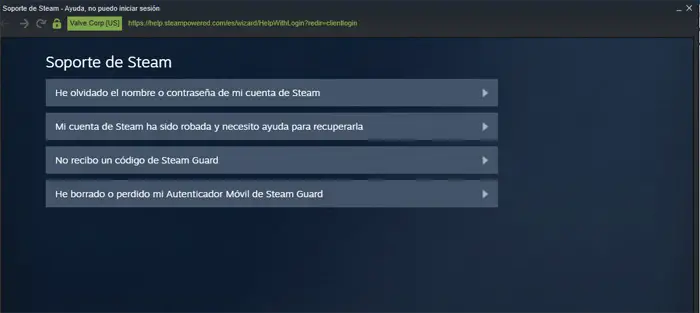
L’utilisation d’un gestionnaire de mots de passe pour garder tous vos mots de passe contrôlés et stockés dans un endroit sûr est un moyen hautement recommandé de gérer efficacement le processus de connexion sur les plateformes que nous utilisons régulièrement.
Dans le même temps, nous gardons les mots de passe en sécurité , sinon, il est possible que nous oublions parfois l’un de ces mots de passe , comme cela peut nous arriver en essayant d’accéder à la plate-forme de jeu PC par excellence, Steam . Et c’est que sans cette clé d’accès, nous ne pourrons plus profiter de la bibliothèque de jeux que nous avons accumulée au fil du temps, ce qui peut être une nuisance.
Dire que bien que nous ne puissions pas vraiment récupérer le même mot de passe que nous utilisions dans le passé, nous avons la possibilité de pouvoir utiliser à nouveau le compte, tout cela en réinitialisant le mot de passe et en le changeant pour un nouveau. C’est pourquoi dans ces lignes nous allons vous montrer le processus à suivre pour réinitialiser le mot de passe de notre compte Steam .
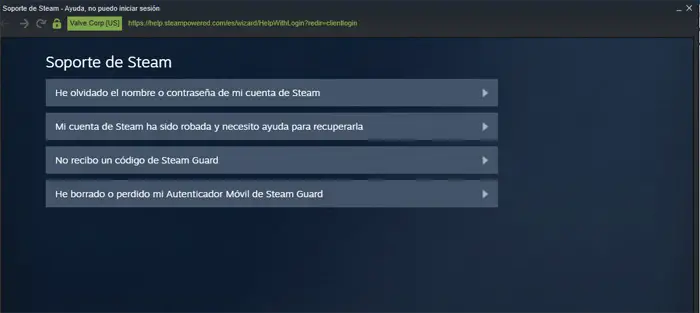
Dans le cas où nous utilisons l’application Steam pour macOS ou Windows , nous regardons d’abord sous les champs nom de compte et mot de passe , cliquez sur le bouton « Aide, je ne peux pas me connecter ». Puis un nouvel écran apparaîtra où nous pourrons indiquer les raisons de ne pas pouvoir démarrer avec notre compte, nous cliquons donc sur » J’ai oublié le nom ou le mot de passe de mon compte Steam «.
Réinitialiser le mot de passe Steam oublié
Une fois que nous aurons indiqué que nous avons oublié le code d’accès à la plateforme, il nous demandera d’écrire dans le nom du compte en question, ou l’adresse e-mail qui lui est associée, bien qu’elle puisse également être utilisée avec le numéro de téléphone que nous inclure dans le compte pour vous connecter , et cliquer sur le bouton « Rechercher ».
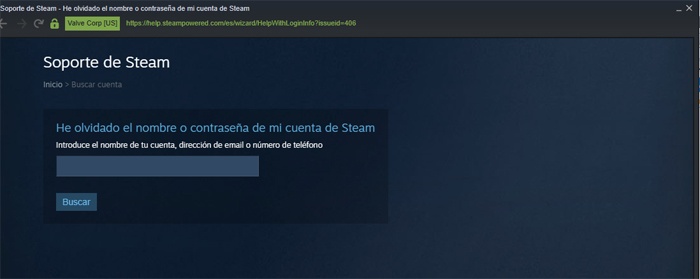
Si les données saisies correspondent à un compte Steam valide , nous aurons plus à attendre que l’ e-mail de vérification atteigne notre e-mail .
Dans le cas où nous n’aurions plus accès à ce compte email, nous avons la possibilité de l’indiquer dans le bouton » Je n’ai plus accès à cet email «, nous devrons donc remplir un nouveau formulaire avec quelques détails tels que la perte de compte de messagerie, le téléphone associé ou le mode de paiement du jeu.
Dans des conditions normales, une fois que nous avons reçu l’e-mail de vérification, nous copions le code du corps du message et le collons dans le champ qui le demande, où nous pouvons changer le mot de passe et en créer un nouveau pour pouvoir accéder à notre compte à nouveau Steam, et leurs jeux .